Excel教程:Excel表格下拉菜单怎么设置?
[导读]:Excel制作的时候,除了普通的数据录入和图表中制作,下拉菜单功能也是比较常用的功能,它可以帮助我们减少重复内容的输入,提高工作效率,同时也可以让表格更加多元化。...
Excel制作的时候,除了普通的数据录入和图表中制作,下拉菜单功能也是比较常用的功能,它可以帮助我们减少重复内容的输入,提高工作效率,同时也可以让表格更加多元化。
那么,execl表格如何制作下拉菜单这种效果呢?本文以excel2013为例,图文分享一下excel表格中下拉菜单的制作方法和步骤。
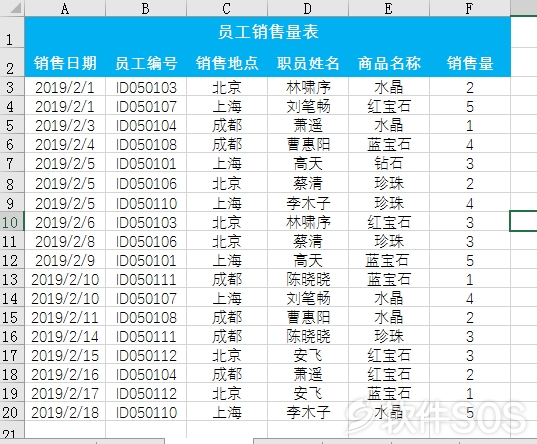
1、打开excel表格,在这里主要是一个销售销量表的数据,有销售日期,员工编号,销售地点,职员姓名,商品名称和销售量,可以看到销售地点这一列重复的内容较多,那我们可以以销售地点作为下拉菜单,减少重复输入。
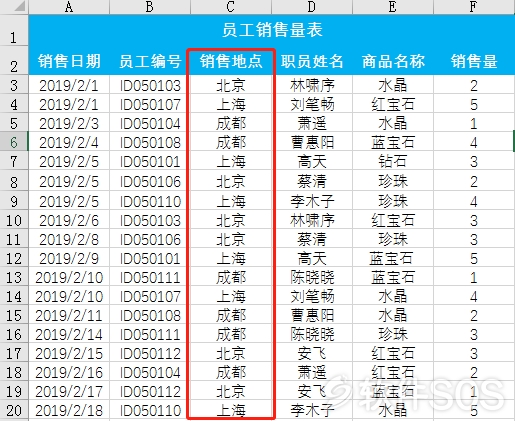
2、在需要进行下拉框菜单选择的表格中,选择全选。为了不破坏原来的数据,我们可以现在旁边建立新的一列,销售地点。

3、然后在excel表格主菜单中,选择并点击“数据”功能菜单。
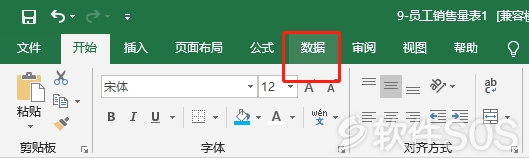
4、在数据菜单下面的工具中,找到“数据验证”工具,点击下拉符号,在弹出来的功能菜单中选择“数据验证”,旧版本可能为“数据有效性”。
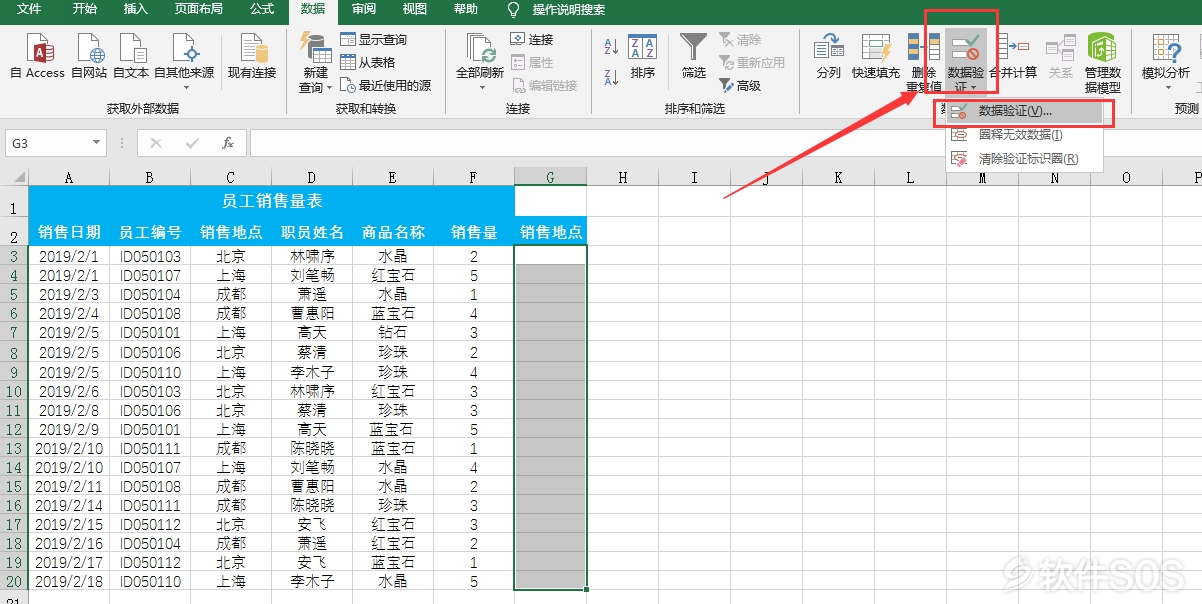
5、在数据有效性设置页面,在允许条件中选择“序列”,然后点击来源右侧的图标。
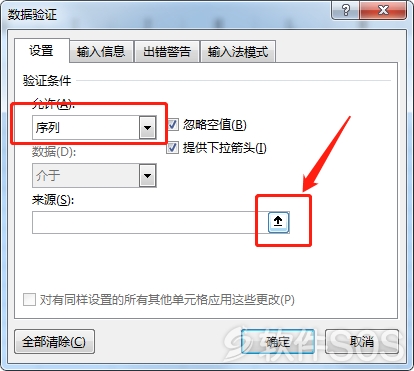
6、然后选择相应的地点范围,选定范围后点击enter,确定之后,把鼠标放在在销售地点的空格中,会有下拉框图标,点击下拉图标根据发布的经验数选择相应的销售地点,这样大批量重复的内容,就不需要重复输入了。
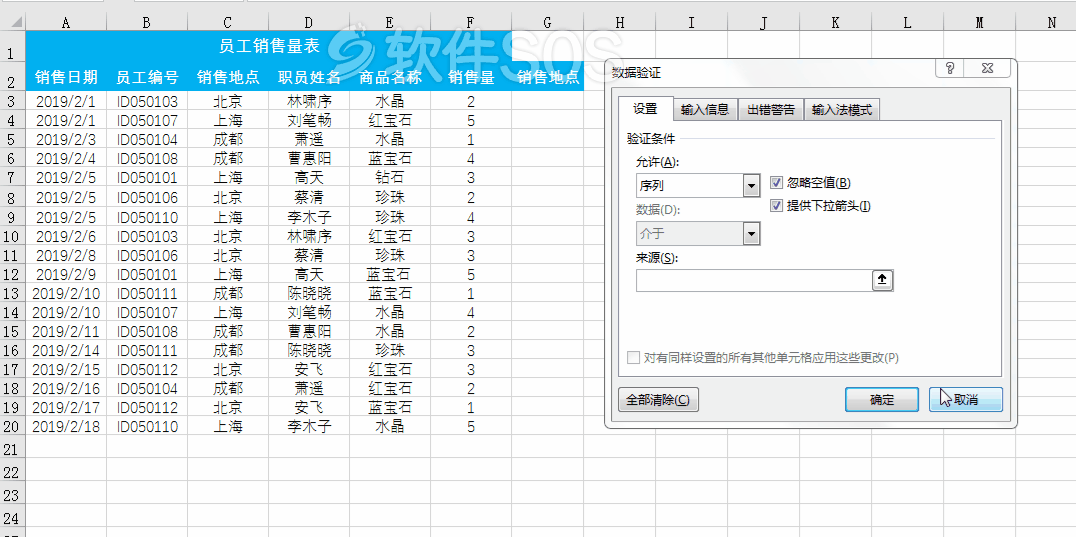
怎么样,本次的Excel制作下拉菜单的功能,是不是特别简单,你学会了吗?
除了excel技巧,本站还有大量Excel模板,可供练习,参考借鉴,点击这里选择适合的Excel模板吧!
本文来自投稿,不代表微盟圈立场,如若转载,请注明出处:https://www.vm7.com/a/jc/113011.html

